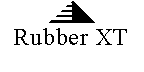![]()

|
Сайт программы Rubber XT
Как работать |
|
Содержание:
-
Работа отдельных компонентов
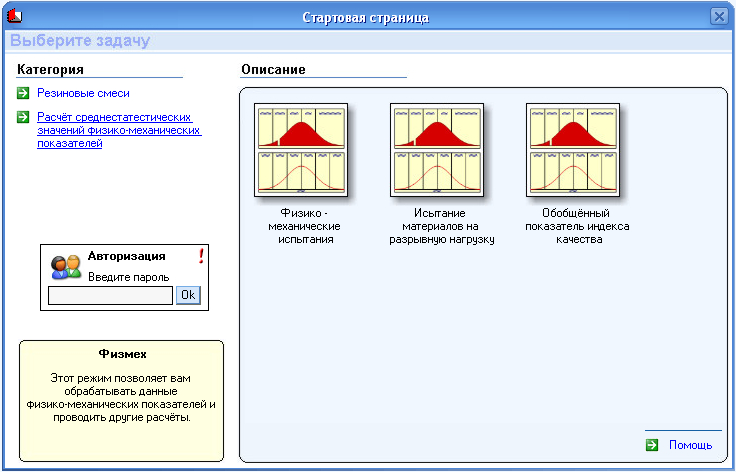
После запуска программы вы увидите стартовую страницу.
Вам будет предложено выбрать необходимую задачу:
Просмотр резиновой смеси
Составление резиновой смеси
Физико-механические испытания
Испытания текстильных материалов на разрывную нагрузку
При наведении на какую либо задачу в разделе "краткое описание" вы можете прочитать краткое описание решаемой задачи.
После того как вы определились с задачей нажмите на её название. После этого будет открыто новое окно, где вы сможете решить ту задачу которую выбрали.
Для того что бы вы имели возможность создавать и редактировать резиновые смеси необходимо ввести пароль и нажать на кнопку "Ok".
После введения пароля станут активными все меню программы.
Также возможно просмотреть помощь. Для этого нужно нажать на "помощь" в нижнем левом углу.
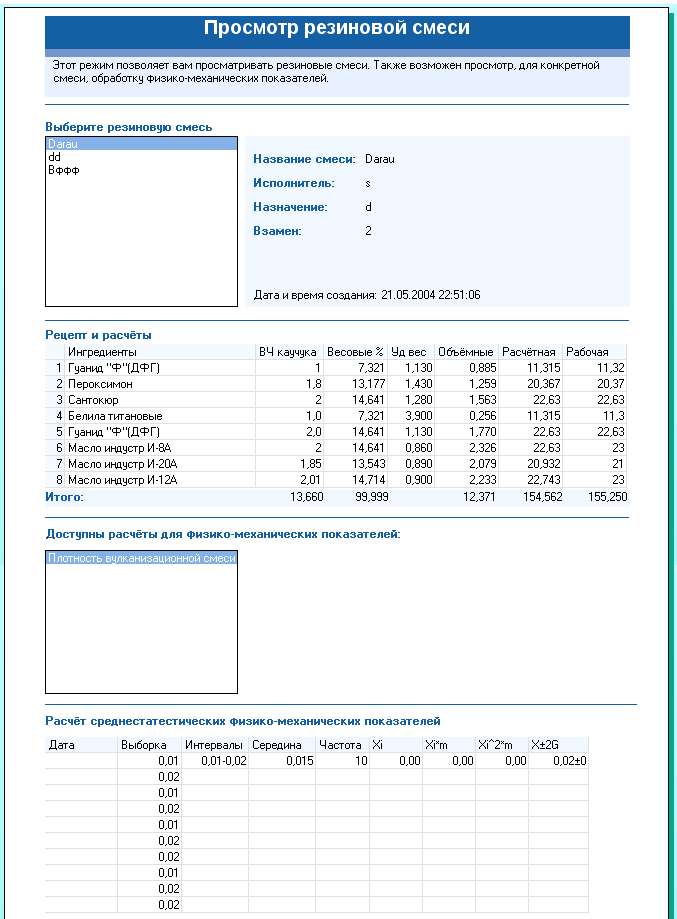
Чтобы просмотреть состав резиновой смеси и произведённые расчёты выберите смесь:
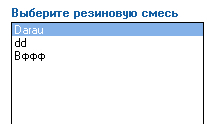
После выбора смеси нажмите на название смеси и вы сможете увидеть её состав и расчёты.
Также для некоторых смесей, для которых были произведены соответствующие расчёты, вы можете посмотреть на некоторые физико-механические показатели. Вам будет предложен список в котором вы можете увидеть те показатели, которые были рассчитаны для выбранной смеси.

При желании можно
напечатать выбранную резиновую смесь. Для этого нажмите кнопку

Интерфейс программы:
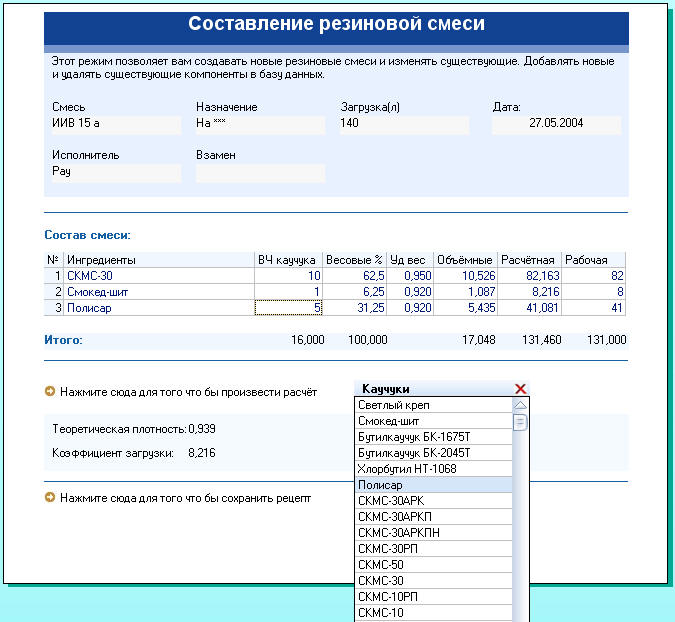
Для того что бы составить смесь вам необходимо сделать двойной щелчок по выбранному компоненту. Этот компонент будет автоматически добавлен в список ингредиентов смеси.
Что бы выбрать класс компонентов нажмите на список:

Выбрав компонент нажмите на него. Автоматически будет загружен список компонентов данного класса компонентов.
После того как все
необходимые компоненты добавлены в список вы можете задать их кол-во на 100
ВЧ каучука и загрузку резиносмесителя (при необходимости, но не
обязательно). После этого необходимо нажать кнопку

После этого будут произведены расчеты и выведены в соответствующие графы таблицы.

И наряду с этим будет показана теоретическая плотность и коэффициент загрузки.

После того как смесь составлена и рассчитана вы можете сохранить этот рецепт. Для этого заполните все поля:

После этого нажмите на
кнопку 
Смесь будет сохранена.
Чтобы добавить новый
компонент нажмите на:
 после
этого будет вы увидите следующее:
после
этого будет вы увидите следующее:

Здесь вам необходимо выбрать класс реагентов и написать в соответствующих полях "Название компонента" и его "Удельный вес", а также задать округление для этого компонента при расчётах.
Далее нажмите на кнопку "Дfлее>>"
Новый компонент будет добавлен в соответствующий базу.
Чтобы удалить компонент
нажмите на:  после этого будет вы увидите следующее:
после этого будет вы увидите следующее:
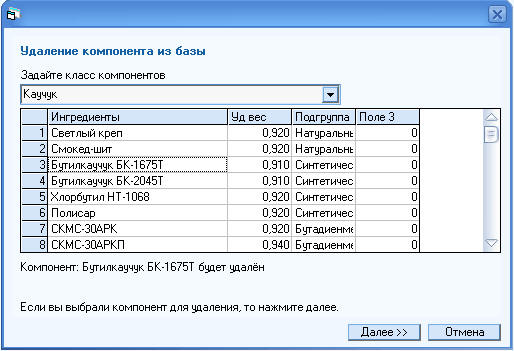
Здесь вам необходимо выбрать класс реагентов и выбрать тот компонент который вы хотите удалить.
Далее нажмите на кнопку "Далее>>"
Компонент будет удалён из соответствующей базы.
Для того что бы изменять уже существующую смесь выберете смесь:

При нажатии на выбранную смесь рецепт будет загружен в таблицу. После этого можно удалять, либо добавлять новые компоненты, изменять массовые части и т.п.
После сделанных
изменений нажмите 
Что бы удалять компоненты из списка компонентов резиновой смеси нажмите правую кнопку мыши. Вы увидите меню:

Нажмите удалить и компонент будет удалён.
Что бы
удалить рецепт нажмите:  Откроется список рецептов:
Откроется список рецептов:

Нажмите на "Удалить" и смесь будет удалена из базы.
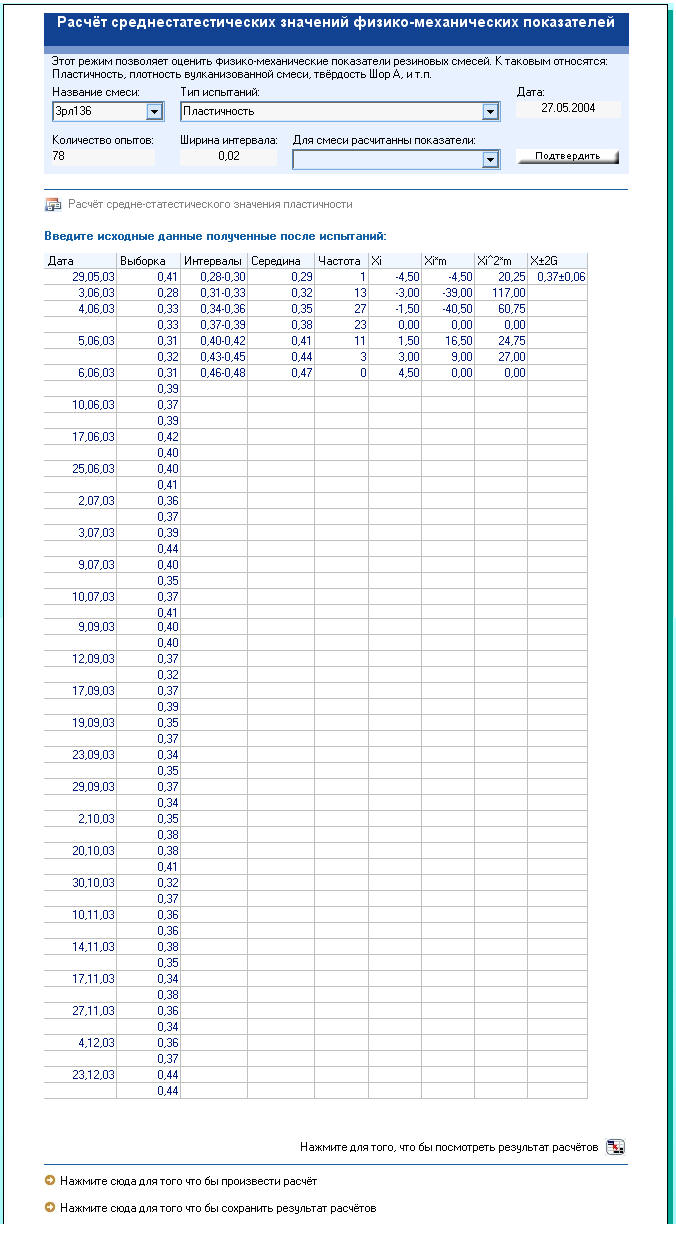
Для того что бы начать новый расчёт задайте имя смеси, либо выберите из списка:
 либо в этом же поле
напечатайте новое название.
либо в этом же поле
напечатайте новое название.
Либо можно продолжить расчёт над смесь над которой уже производились расчёты. Для этого нажмите на смесь в списке:

После того как смесь задана нажмите на список:

и выберите тип испытаний. Нажмите на выбранный тип испытаний.
Для начала расчёта задайте кол-во выборок. При желании потом можно добавлять ещё произвольное кол-во выборок.
После того как вы зададите кол-во выборок нажмите кнопку "Подтвердить".
Далее введите значения выборки в графу "Выборка".
После того как выборка
задана нажмите кнопку  .
Будет произведён необходимый расчёт и заполнены соответствующие поля.
.
Будет произведён необходимый расчёт и заполнены соответствующие поля.
После этого можно, либо напечатать отчёт, либо сохранить его в формате Excel, для дальнейшего использования.
Что бы напечатать отчёт
нажмите кнопку 
Для сохранения в файл
Excel нажмите кнопку

В случае
сбоя, можно восстановить введённые значения. Для этого нажмите:

Расчёты производятся по следующему алгоритму:
Первым делом производится поиск наименьшего и наибольшего из значений выборки. Затем строятся интервалы с шириной интервала H (для каждого вида испытаний своя ширина интервала).
После этого производится подсчёт частоты(m) попадания в тот или иной интервал значений выборки.
Рассчитывается значение середины среднего из числа выбранных интервалов(X0).
Далее рассчитывается отклонение интервала от X0 (Xi).
После этого производим
расчёт  и
и 
Далее рассчитывается средне-арифметическое значение определяемого показателя по формуле:
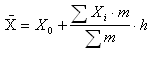
и средне-квадратичное отклонение определяемого показателя
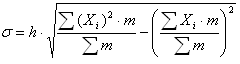
После расчёта получаем
необходимый результат 
Испытание текстильных материалов на разрывную нагрузку
Интерфейс программы:

В графе "Название материал" задаётся материала.
В графе "Количество испытаний" задаётся количество произведённых испытаний.
После ввода названия материала и количества испытаний необходимо нажать кнопку "Подтвердить". После чего будет создана таблица для ввода экспериментальных значений с количеством строк равным количеству испытаний.
После создания таблицы вам необходимо ввести экспериментальные значения в соответствии с заголовками столбцов:
Столбец Разрывная нагрузка - нужно ввести разрывную нагрузку.
0.02 Kн - нужно ввести удлинение при 0,02 Кн (2 кг)
0.04 Кн - нужно ввести удлинение при 0,04 Кн (4 кг)
разрыве - нужно ввести удлинение при разыве

После заполнения всех ячеек экспериментальными значениями вы можете проверить значения на правильность ввода. Для этого необходимо нажать кнопку "Проверка значений". Ячейки с подозрительными значениями будут помечены бледно-красным цветом.
Проверка осуществляется по следующему принципу:
По каждому столбцу рассчитывается сумма всех значений и вычисляется среднеарифметическое.

![]()
Далее происходит проверка по следующему алгоритму:

.т.е. вычисляется разница, по модулю, между среднеарифметическим значением и каждым элементом и сравнивается со среднеарифметическим значением делённым на 5. Исходя из этого, если экспериментальное значение отклоняется от среднеарифметического значения более чем на 20%, оно считается подозрительным.
Эта функция является дополнением, служащим для облегчения работы. При этом она ни как не влияет на расчёт. И совсем не обязательна для выполнения.

После того как все экспериментальные значения введены необходимо нажать кнопу рассчитать.
Будет произведён расчёт по следующему алгоритму:
1.Из столбца №1 "Разрывная нагрузка, Кн" суммируются все значения

2.Затем рассчитывается разрывная нагрузка
 по формуле:
по формуле:

3.После чего рассчитывается относительное промежуточное удлинение
 по формуле:
по формуле:
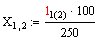 или
или

4.Далее происходит расчёт относительного разрывного удлинения X по формуле:
 или
или

5.Исходя из рассчитанных величин рассчитываем коэффициент вариации (С) в % для разрывной нагрузки, по формуле:
 , где
, где
 - среднее квадратичное
отклонение;
- среднее квадратичное
отклонение;
 - среднее арифметическое
результатов испытаний.
- среднее арифметическое
результатов испытаний.
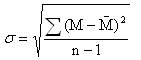
6.Исходя из рассчитанных величин рассчитываем коэффициент вариации (С) в % для разрывного удлинения, по формуле:
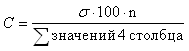 , где
, где
 - среднее квадратичное
отклонение;
- среднее квадратичное
отклонение;
 - среднее арифметическое
результатов испытаний.
- среднее арифметическое
результатов испытаний.
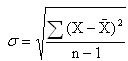
Все рассчитанные значений заносятся в таблицу:

Значения в таблице:
M -
 - среднее арифметическое
результатов испытаний;
- среднее арифметическое
результатов испытаний;
X1(2) -
 - относительное
промежуточное удлинение;
- относительное
промежуточное удлинение;
X - относительное разрывное удлинения;
GM -
 - среднее квадратичное
отклонение для разрывной нагрузки;
- среднее квадратичное
отклонение для разрывной нагрузки;
CM - коэффициент вариации (С) в % для разрывной нагрузки;
Gx -
 - среднее квадратичное
отклонение для разрывного удлинения;
- среднее квадратичное
отклонение для разрывного удлинения;
Cx - коэффициент вариации (С) в % для разрывного удлинения;
Для каждого элемента применено определённое округление:
M - 0.000
X1(2) - 0.0
X - 0.0
GM - 0.000
CM - 0.0
Gx - 0.000
Cx - 0.0

После расчёта возможно сохранение исходных данных и результатов расчёта. Для этого нужно нажать кнопку "сохранить результат".
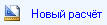
После того или при желании можно начать расчёт нового материала. Для этого нужно нажать кнопку "Новый расчёт", при этом будут отчищены все поля, предназначенные для ввода. После этого можно задать имя смеси, кол-во испытаний и ввести новые экспериментальные значения.

При желании можно посмотреть на формулы по которым происходит расчёт.

Во время ввода происходит автоматическое сохранение всех вводимых значений. В случае зависания компьютера, перебоя с электропитанием т.е. в случае потери введённых, но ещё не рассчитанных данных вы можете нажать кнопку "Восстановить данные". Исходные данные будут восстановлены, до того момента, на котором прекратился ввод этих данных.

В процессе работы с программой и по мере накопления испытанных материалов, вы можете вернуться к полученным ранее данным для какого-либо конкретного материала. Для этого необходимо выбрать материал из списка и щёлкнуть по нему левой кнопкой мыши.
Примечание: При заполнении таблицы исходных значений вы можете увидеть следующее:

Для удобства 25, 50, 75 и 100 строки выделены серым цветом.

При желании вы можете распечатать отчёт либо сохранить результат вычислений и исходные данные в файл формата Excel.
Что бы печатать либо
сохранять только результат расчётов установите переключатель в положение
 , если же вам необходимы и результат и
исходные данные установите переключатель в положение
, если же вам необходимы и результат и
исходные данные установите переключатель в положение

После того как вы выбрали вид отчёта нажмите, либо "Напечатать отчёт", либо "Экспорт в Excel".
"Напечатать отчёт" - вывод отчёта на принтер
"Экспорт в Excel" - вам будет предложено окно для сохранения файла. Напишите имя файла и сохраните в нужном вам месте. После этого вы можете открывать этот файл с помощью Excel и использовать данные.
Обобщённый показатель индекса качества
Интерфейс программы:
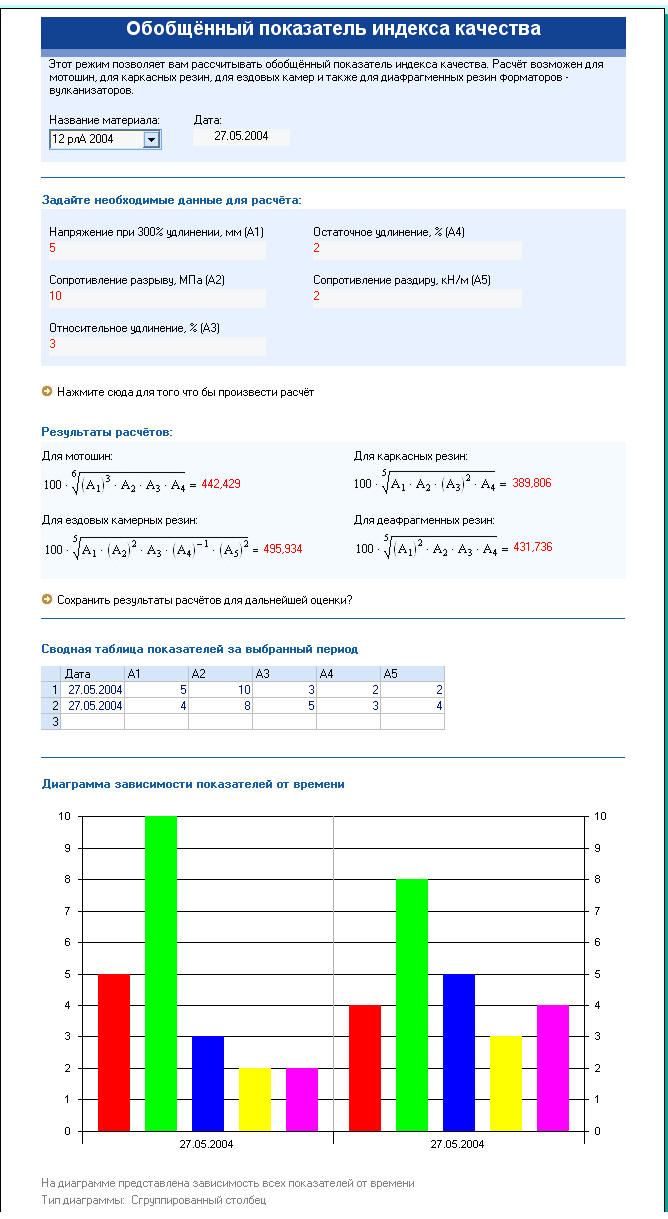
Для того чтобы рассчитать обобщённый показатель индекса качества, заполните поля:
Напряжение при 300% удлинении, мм
Сопротивление разрыву, МПа
Относительное удлинение, %
Остаточное удлинение, %
Сопротивление раздиру, кН/м
После
чего нажмите кнопку 
а затем
нажмите